Ang kalawang ay paulit-ulit na humihinto sa pagtugon sa startup o habang naglalaro? Nakakairita ito at tiyak na hindi lang ikaw ang nahaharap sa isyung ito. Maraming mga manlalaro ang nag-uulat nito. Ngunit ang mabuting balita ay maaari mong ayusin ito. Narito ang 7 pag-aayos upang subukan.
Bago ka magpatuloy at subukan ang anumang mga solusyon, tiyaking natutugunan ng iyong computer ang mga minimum na kinakailangan ng system ng Rust:
IKAW: Windows 7 64bit
Processor: Intel Core i7-3770 / AMD FX-9590 o mas mahusay
Memorya: 10 GB ng RAM
Mga graphic: Mas mahusay ang GTX 670 2GB / AMD R9 280
Imbakan: 20 GB na magagamit na espasyo
Subukan ang mga pag-aayos na ito:
Maaaring hindi mo kailangang subukan silang lahat; gawin mo lang ang iyong paraan pababa sa listahan hanggang sa mahanap mo ang isa na gumagawa ng lansihin para sa iyo.
- mga laro
- Kalawang
- Singaw
- Windows 10
- Windows 7
- Windows 8
Ayusin 1: I-restart ang iyong computer
Sa karamihan ng mga kaso, aayusin ng mabilisang pag-restart ang Rust not responding error. Sa pamamagitan ng pag-restart ng iyong PC, ang lahat ay na-reset sa paunang estado nito at ang operating system ay nagsisimula nang bago.
Kung hindi pa rin tumutugon si Rust pagkatapos ng pag-reboot, huwag mag-alala. Magbasa at subukan ang pag-aayos sa ibaba.
Fix 2: I-update ang iyong graphics driver
Isa sa mga pinakakaraniwang sanhi ng mga isyu sa laro tulad ng hindi tumutugon si Rust ay isang luma o sira na driver ng graphics. Mahalaga na mayroon kang pinakabagong driver ng graphics sa lahat ng oras.
Mayroong dalawang paraan na makukuha mo ang tamang driver ng graphics:
Manu-manong pag-update ng driver – Maaari mong i-update nang manu-mano ang iyong driver ng graphics sa pamamagitan ng pagpunta sa website ng manufacturer para sa iyong produkto ng graphics, at paghahanap para sa pinakabagong tamang driver. Siguraduhing pumili lamang ng driver na katugma sa iyong bersyon ng Windows.
Awtomatikong pag-update ng driver – Kung wala kang oras, pasensya o kakayahan sa computer na i-update nang manu-mano ang iyong driver ng graphics, sa halip, maaari mo itong gawin nang awtomatiko gamit ang Madali ang Driver . Awtomatikong makikilala ng Driver Easy ang iyong system at hahanapin ang tamang driver para sa iyong produkto ng graphics, at ang iyong bersyon ng Windows, at ida-download at mai-install ang mga ito nang tama:
1) I-download at i-install ang Driver Easy.
dalawa) Patakbuhin ang Driver Easy at i-click ang I-scan ngayon pindutan. I-scan ng Driver Easy ang iyong computer at makikita ang anumang mga driver ng problema.
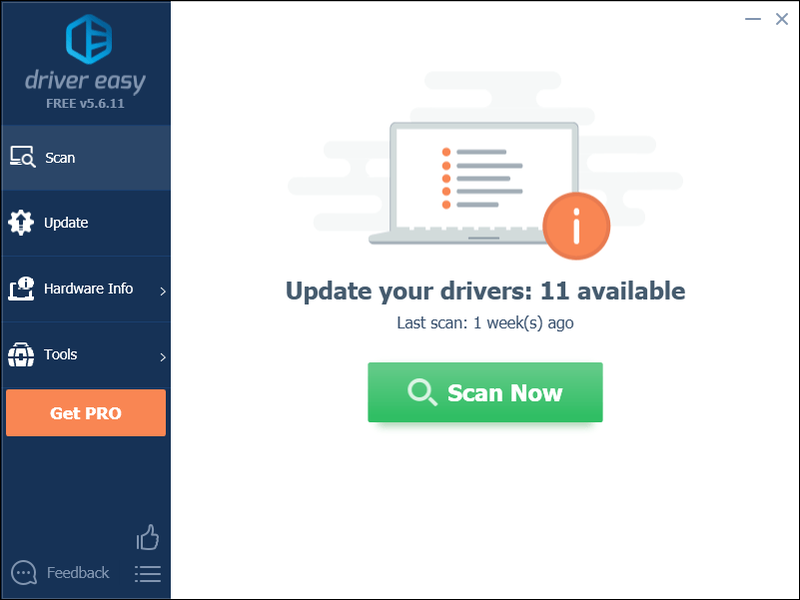
3) I-click ang Button ng update sa tabi ng driver ng graphics upang awtomatikong i-download ang tamang bersyon ng driver na iyon, pagkatapos ay maaari mo itong i-install nang manu-mano (magagawa mo ito sa LIBRENG bersyon).
O i-click I-update ang Lahat upang awtomatikong i-download at i-install ang tamang bersyon ng lahat ng mga driver na nawawala o hindi napapanahon sa iyong system. (Ito ay nangangailangan ng Pro bersyon na may buong suporta at 30-araw na garantiyang ibabalik ang pera. Ipo-prompt kang mag-upgrade kapag na-click mo ang I-update Lahat.)
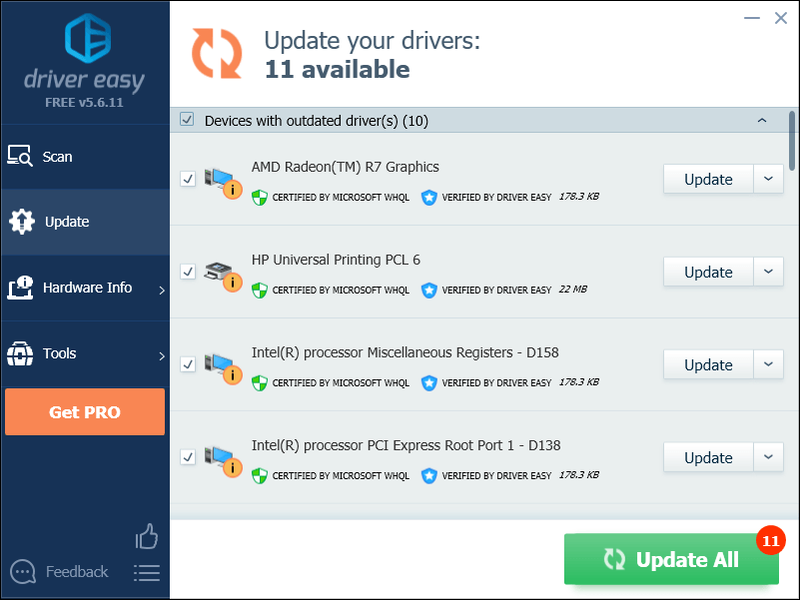
Magagawa mo ito nang libre kung gusto mo, ngunit ito ay bahagyang manu-mano.
Ang Pro na bersyon ng Driver Easy ay may ganap na teknikal na suporta.Kung kailangan mo ng tulong, mangyaring makipag-ugnayan Ang koponan ng suporta ng Driver Easy sa support@drivereasy.com .
4) Ilunsad muli ang laro upang makita kung ito ay tumatakbo nang tama ngayon.
Kung patuloy na umiiral ang mga isyu, subukan ang susunod na pag-aayos.
Fix 3: Baguhin ang power option
Ang power plan sa iyong computer ay nakatakda sa Balanse bilang default upang makatipid ng mas maraming enerhiya. Maaari itong maging sanhi ng mga isyu sa hindi tumutugon sa Rust sa ilang mga kaso. Narito kung paano itakda ang iyong power plan sa Mataas na pagganap:
isa) Sa iyong keyboard, pindutin ang ang Windows logo key at R sabay buksan ang Run dialog.
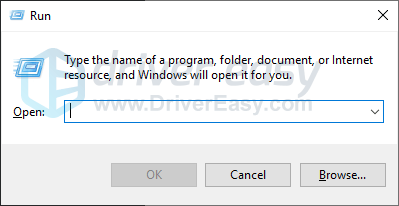
dalawa) Uri powercfg.cpl sa kahon at pindutin Pumasok .
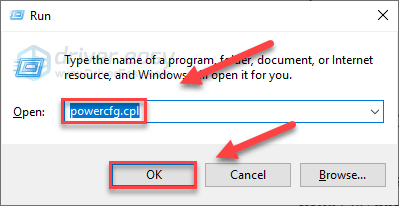
3) Piliin ang Mataas na pagganap opsyon.
Maaari nitong pabilisin ang iyong computer, ngunit magdudulot ito ng mas maraming init sa iyong computer.
4) I-restart ang iyong computer, at pagkatapos ay muling ilunsad ang iyong laro upang subukan ang iyong isyu.
Kung hindi pa rin naglo-load nang tama ang laro, magpatuloy at subukan ang pag-aayos sa ibaba.
Ayusin 4: Ayusin ang EasyAntiCheat
Ang serbisyong EasyAntiCheat ay awtomatikong na-install gamit ang Rust. Kapag nasira ito kahit papaano, maaaring hindi gumana ang iyong laro gaya ng nararapat. Sundin ang mga tagubilin sa ibaba upang ayusin ang serbisyo upang makita kung inaayos nito ang isyu:
isa) Sa iyong keyboard, pindutin ang Logo ng Windows susi at AT sabay sabay.
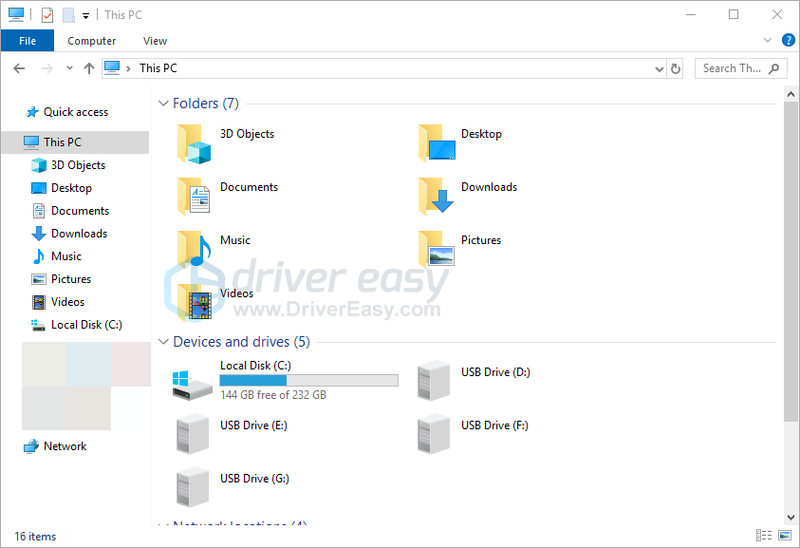
dalawa) Uri easyanticheat sa box para sa paghahanap at pindutin ang Pumasok sa iyong keyboard.
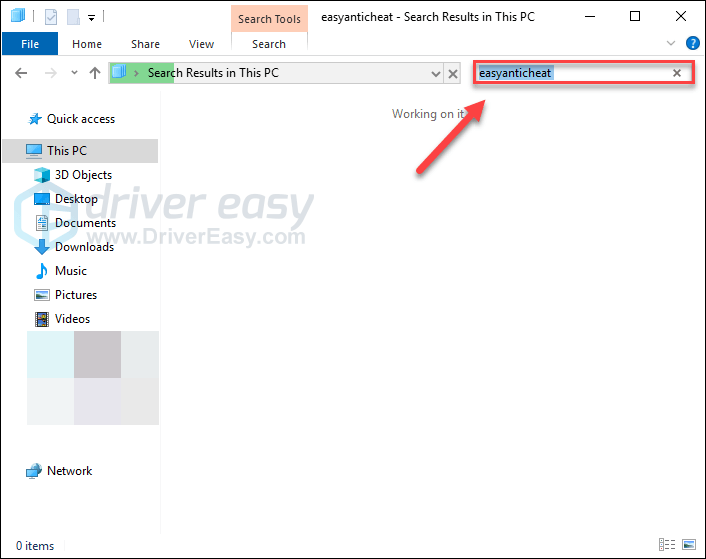
3) I-right-click EasyAntiCheat_Setup.exe , at pagkatapos ay piliin Patakbuhin bilang administrator .
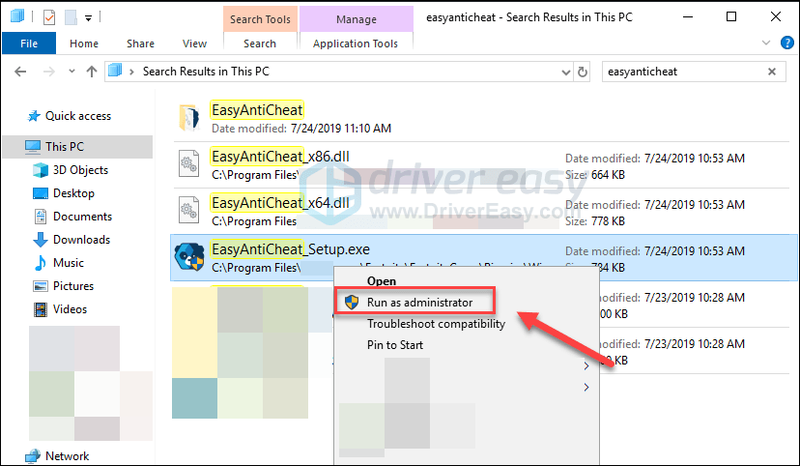
4) I-click ang list box at piliin Kalawang mula sa drop-down list. Pagkatapos, i-click Serbisyo sa Pag-aayos .
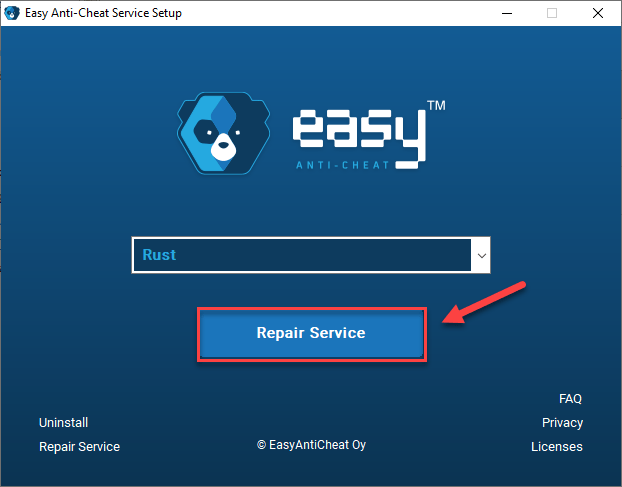
Pagkatapos makumpleto ang proseso, muling ilunsad ang iyong laro upang tingnan kung nalutas na ang iyong problema. Kung hindi, basahin at subukan ang pag-aayos, sa ibaba.
Ayusin 5: Baguhin ang setting ng Process Affinity
Minsan ang dahilan kung bakit hindi tumutugon si Rust ay dahil hindi nito ginamit nang maayos ang buong potensyal ng iyong CPU.
Sa kasong ito, dapat mong baguhin ang mga setting ng Process Affinity upang bigyan ang iyong laro ng buong lakas ng iyong CPU at Mga Processor. Narito kung paano:
isa) Ilunsad ang Rust.
dalawa) Sa iyong keyboard, pindutin ang Logo ng Windows key para mabawasan ang Rust at lumipat sa iyong desktop.
3) Sa iyong keyboard, pindutin ang Ctrl, Shift at Esc key sabay na patakbuhin ang Task Manager.
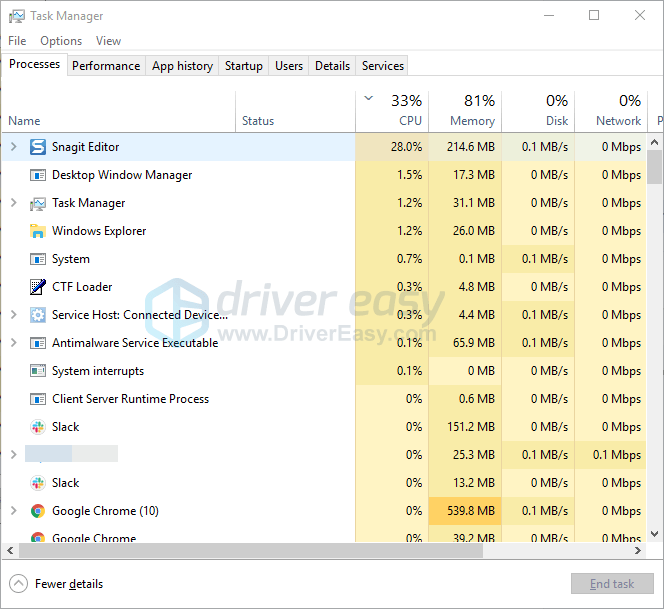
4) I-click ang Tab ng mga detalye .
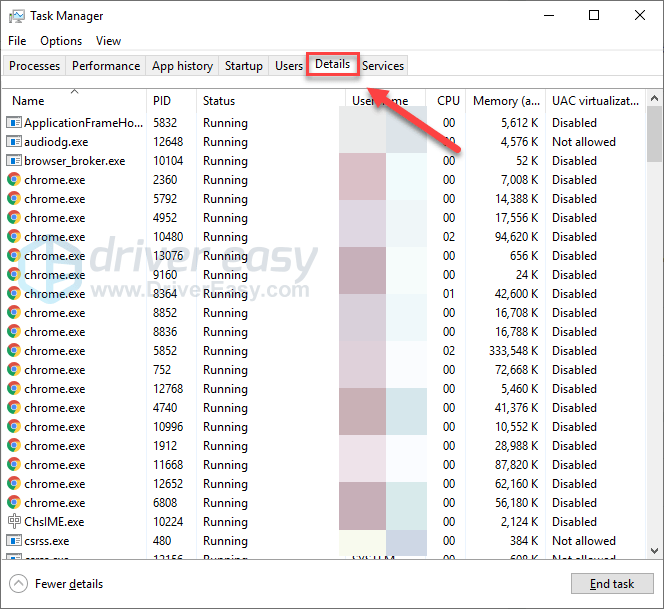
5) I-right-click Kalawang at piliin Itakda ang Affinity .
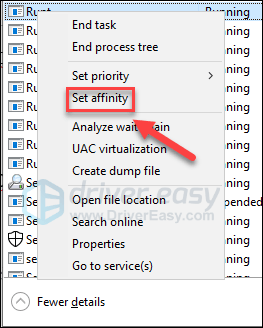
6) Lagyan ng check ang lahat ng mga kahon na magagamit at i-click ang OK.
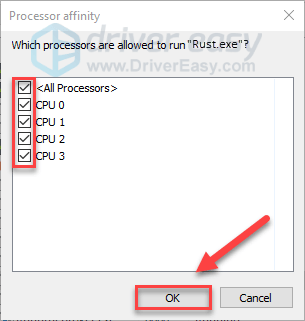
Subukang ilunsad muli ang iyong laro. Kung magpapatuloy ang iyong problema, huwag mag-alala, subukan ang pag-aayos sa ibaba.
Ayusin 6: Patakbuhin ang Rust gamit ang mga inirerekomendang setting ng compatibility
Maaaring mangyari ang mga isyu sa laro kapag hindi tugma ang laro sa iyong operating system. Upang makita kung iyon ang problema para sa iyo, subukang patakbuhin ang troubleshooter ng compatibility:
isa) Patakbuhin ang Steam
dalawa) I-right-click Kalawang , pagkatapos ay piliin Properties> Local Files> Browse Local Files .
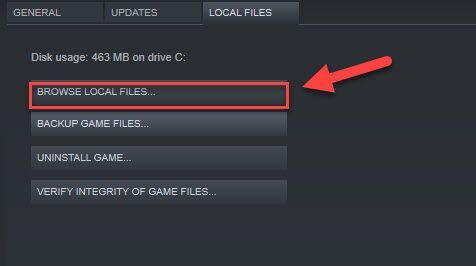
3) I-right-click Rust.exe , pagkatapos ay i-click I-troubleshoot ang Compatibility > Subukan ang Mga Inirerekomendang Setting.
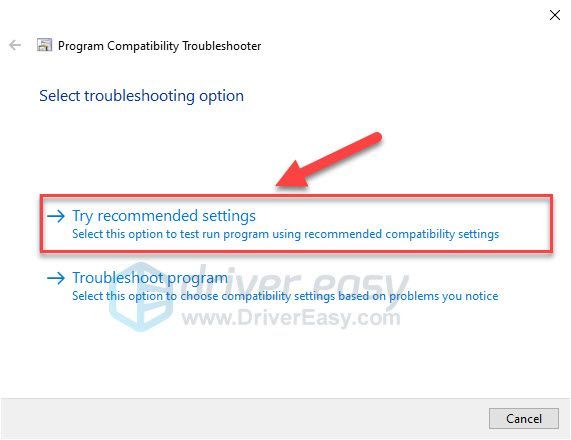
4) Mag-click sa Subukan ang programa , pagkatapos ay i-click Susunod .
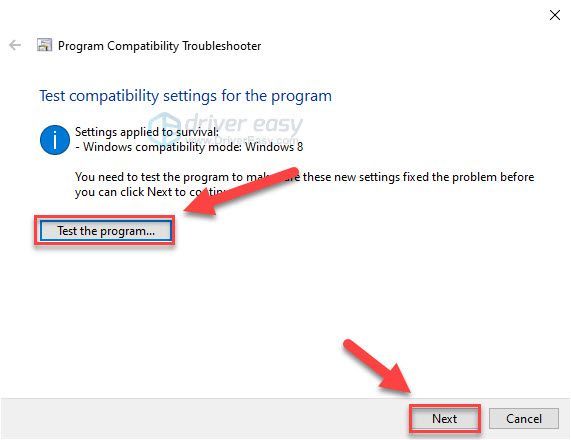
5) I-click Oo, i-save ang mga setting na ito para sa program na ito .
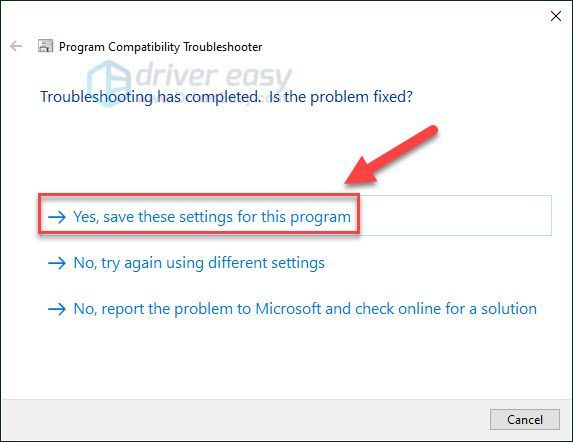
6) Ilunsad muli ang Rust upang makita kung ito ay gumagana.
Kung hindi nito nalutas ang iyong isyu, subukan ang susunod na pag-aayos.
Ayusin 7: I-install muli ang Rust
Kung nahaharap ka pa rin ng mahabang oras ng pag-load habang pinapatakbo ang Rust, maaaring ang mga file sa pag-install ng laro ang may kasalanan. Subukang muling i-install ang Rust mula sa steam upang makita kung naayos nito ang isyu:
isa) Patakbuhin ang Steam.
dalawa) I-click LIBRARY .
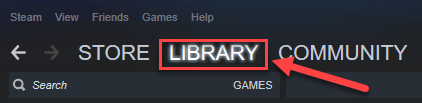
3) I-right-click Kalawang at piliin I-uninstall.
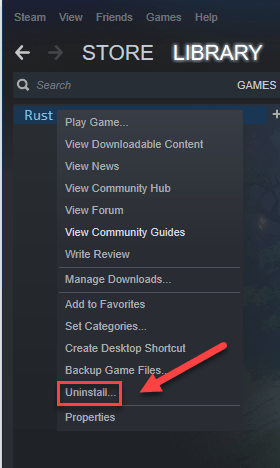
4) I-click I-DELETE .
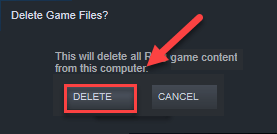
5) Sa iyong keyboard, pindutin ang Logo ng Windows susi at AT sabay sabay.
6) Idikit C:Program Files (x86)Steamsteamappscommon sa address bar.
7) I-highlight ang Kalawang folder, at pagkatapos ay pindutin ang Ng key sa iyong keyboard para tanggalin ang folder.
8) I-download at muling i-install ang Rust.
Sana, nakatulong ang artikulong ito sa paglutas ng iyong isyu! Kung mayroon kang anumang mga katanungan o mungkahi, mangyaring huwag mag-atubiling mag-iwan ng komento sa ibaba.






